Düzeltme: Kuruluşunuzun Verileri Buraya Yapıştırılamaz

Kuruluş verilerinizi belirli bir uygulamaya yapıştıramıyorsanız, sorunlu dosyayı kaydedin ve verilerinizi yeniden yapıştırmayı deneyin.
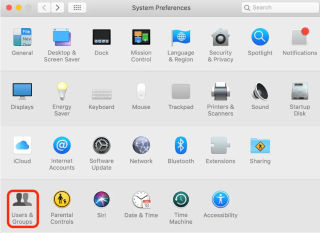
Sistemi paylaşmak, verileri ve ayarları bölümlere ayırmak ve diğer farklı amaçlar için Mac'te birden çok kullanıcı hesabı oluşturulur. Bu kullanıcı hesapları depolama alanı kaplar ; bu nedenle , Mac'inizde bir depolama sorunu yaşıyorsanız veya bunu optimize etmek istiyorsanız , artık kullanılmayan kullanıcı hesaplarını silmek yapılacak doğru şeydir.
Bu yazıda, bir kullanıcının, bir yönetici hesabının Mac'te nasıl silineceğini tartışacağız.
Mac'ten Bir Kullanıcı Nasıl Silinir
Standart bir kullanıcıyı Mac'inizden silmek için yönetici erişimine ihtiyacınız var. Bu nedenle, bir kullanıcıyı Mac'ten kaldırmanın ilk adımı, bir yönetici hesabı kullanarak oturum açmaktır . Buna ek olarak, silmek istediğiniz kullanıcı hesabında oturum açmadığınızdan emin olun.
Artık ne yapılması gerektiğini bildiğinize göre, devam edelim ve bir kullanıcının Mac'ten nasıl silineceğini öğrenelim.
Kullanıcıyı Mac'te kaldırma adımı.


Seçenek ne anlama geliyor?
Ana klasörü bir disk görüntüsüne kaydedin : Bu, gerektiğinde geri yüklenebilmesi için kullanıcının belgelerini ve bilgilerini arşivler. Disk görüntüsü /Users/Deleted Users/ klasörüne kaydedilir.
Ana klasörü değiştirmeyin: Bu, kullanıcının belgelerini ve bilgilerini Kullanıcılar klasöründe bırakır.
Ana klasörü sil : Bu, tüm kullanıcı bilgilerini ve verilerini siler ve böylece Mac makinenizdeki depolama alanını boşaltır .

Kullanıcı hesabının kapladığı alana bağlı olarak, üç seçenekten herhangi birini seçebilirsiniz.
Bir Konuk kullanıcıyı kaldırmak için Konuk Kullanıcı'yı tıklayın ve "Misafirlerin bu bilgisayarda oturum açmasına izin ver" yazan kutunun işaretini kaldırın.
Bu basit adımları kullanarak bir kullanıcıyı Mac'inizden silebilirsiniz. Buna ek olarak, bir yönetici hesabını kaldırmak istiyorsak, onu da ele aldık.
Mac'te Yönetici Kullanıcı Nasıl Silinir
Mac'te yönetici kullanıcıları kaldırmadan önce, yönetici kullanıcıları Mac'ten sildikten sonra artık bu kimlik bilgilerini kullanarak oturum açamayacağınızı unutmayın. Ancak, yönetici profillerini Mac'ten kaldırmaya karar verdiyseniz, aşağıdakileri aklınızda bulundurmanız gerekir.
Mac bilgisayarda yönetici hesabını silmek için ön koşul:
Mac'inizde yönetici hesabını silme adımları







Bu basit adımları kullanarak bir Mac kullanıcısını, misafir kullanıcı hesabını ve hatta yönetici hesabını Mac'inizden silebilirsiniz. Bu, depolama alanının kurtarılmasına ve Mac'teki dağınıklığın giderilmesine olanak tanır .
Çoğu zaman bu profilleri unutur ve depolama alanını neyin kapladığını merak ederiz. Bir kullanıcının Mac'ten nasıl silineceğine ilişkin bu kılavuzu kullandıktan sonra, gizemi çözebileceğinizi ve depolama alanını kurtarabileceğinizi umuyoruz.
Bu sadece konuk kullanıcıyı silerek değil, aynı zamanda insanların Mac'inize parola olmadan erişmesini de engelleyebileceksiniz.
Bu kılavuz hakkında düşünceleriniz nelerdir? Lütfen bunları bizimle paylaşın. Sizden haber almak isteriz.
Herhangi bir teknik sorunla karşı karşıyaysanız ve bunu çözmemizi istiyorsanız, lütfen bunu da paylaşın.
Kuruluş verilerinizi belirli bir uygulamaya yapıştıramıyorsanız, sorunlu dosyayı kaydedin ve verilerinizi yeniden yapıştırmayı deneyin.
Microsoft Rewards ile Windows, Xbox ve Mobile platformlarında nasıl en fazla puan kazanabileceğinizi öğrenin. Hemen başlayın!
Windows 10
Skyrim'in sinir bozucu sonsuz yükleme ekranı sorununu çözerek daha sorunsuz ve kesintisiz bir oyun deneyimi sağlamanın etkili yöntemlerini öğrenin.
HID şikayetli dokunmatik ekranımla aniden çalışamaz hale geldim. Bilgisayarıma neyin çarptığı konusunda hiçbir fikrim yok. Eğer bu sizseniz işte bazı düzeltmeler.
PC'de canlı web seminerlerini kaydetmenin yararlı yollarını öğrenmek için bu kılavuzun tamamını okuyun. Windows 10, 8, 7 için en iyi web semineri kayıt yazılımını, üst ekran kaydediciyi ve video yakalama araçlarını paylaştık.
iPhone'unuzu bilgisayara bağladıktan sonra karşınıza çıkan açılır pencerede yanlışlıkla güven butonuna tıkladınız mı? Bu bilgisayara güvenmemek istiyor musunuz? Ardından, daha önce iPhone'unuza bağladığınız bilgisayarların güvenini nasıl kaldıracağınızı öğrenmek için makaleyi okuyun.
Ülkenizde akış için mevcut olmasa bile Aquaman'i nasıl yayınlayabileceğinizi bilmek ister misiniz? Okumaya devam edin ve yazının sonunda Aquaman'in keyfini çıkarabileceksiniz.
Bir web sayfasını kolayca PDF olarak nasıl kaydedeceğinizi öğrenin ve web içeriğini çevrimdışı erişim ve paylaşım için taşınabilir PDF dosyalarına dönüştürmek için çeşitli yöntem ve araçları keşfedin.
PDF belgelerinize not ekleyin - Bu kapsamlı kılavuz, bir PDF belgesine farklı yöntemlerle not eklemenize yardımcı olacaktır.








